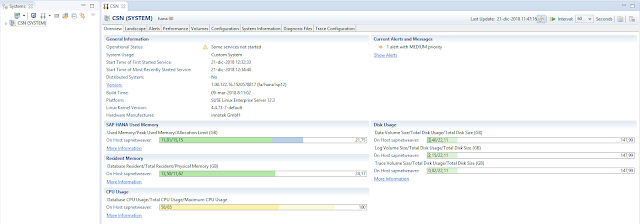Como instalar SAP HANA
En esta ocasión vamos a instalar SAP HANA sobre S.O SUSE 12. Lo haremos con HANA 1, ya que luego en un posterior post lo actualizaremos a HANA 2. El proceso sería similar a hacerlo con cualquier versión de SAP HANA.
En la parte final podéis ver un video donde se puede ver el proceso de instalación de SAP HANA de una manera mas visual en video (que muchos lo pedís).
PRE-REQUISITOS PARA INSTALAR SAP HANA EN SUSE 12
Antes de instalar SAP HANA en SuSE 12, se deben cumplir los siguientes pre-requisitos:
- Descargar la última versión de SAP HANA del sitio web de SAP.
- Comprobar que el sistema operativo de SuSE 12 está actualizado con las últimas actualizaciones de seguridad y parches.
- Verificar que el hardware utilizado cumple con los requisitos de SAP HANA en términos de memoria RAM, CPU, almacenamiento y requisitos de red.
- Comprobar que se dispone de un usuario con permisos de administrador para instalar el software y realizar configuraciones en el sistema operativo.
- Configurar los parámetros del sistema operativo y del kernel de SuSE 12 según las especificaciones de SAP HANA.
- Descargar e instalar los paquetes y librerías necesarias para SAP HANA, como SAP HANA Studio, SAP Host Agent y SAPCAR.
- Comprobar que se han desactivado todas las aplicaciones y servicios innecesarios en SuSE 12 para garantizar un rendimiento óptimo de SAP HANA.
- Configurar los parámetros de red, como el nombre de host y la dirección IP, de acuerdo con los requisitos de SAP HANA.
- Crear una base de datos de usuario y asignarle los permisos necesarios para la instalación de SAP HANA.
- Realizar una prueba de conectividad entre el servidor de SAP HANA y los clientes para asegurarse de que el sistema está funcionando correctamente.
Estos son algunos de los principales pre-requisitos que se deben cumplir antes de instalar SAP HANA en SuSE 12. Es importante revisar la documentación oficial de SAP HANA para obtener una lista completa de los requisitos y garantizar una instalación exitosa.
Verificar el hostname en SuSE 12
Lo primera vamos a evaluar los pre-requisitos y de que hardware y software disponemos:
Vemos que el hostname que tenemos configurado es "sapnetweaver".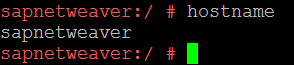
Un paso necesario cuando estamos verificando el hostname en suse cuando deseamos instalar SAP HANA, es verificar el FQDN que tenemos configurado (esta configuración se realiza mediante el fichero hosts):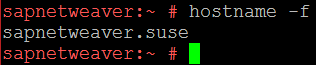
Verificar la configuración de red.
Configuración de red: En nuestro caso la IP será 192.168.1.100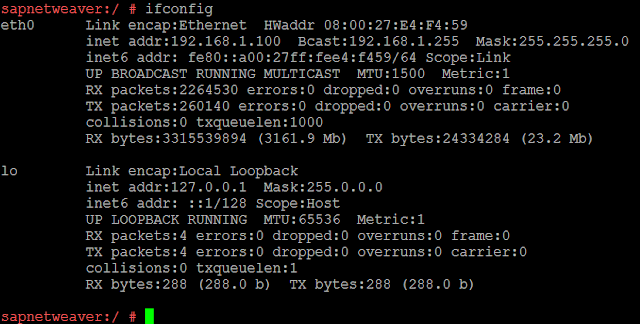
Tener sapcar disponible
DESCOMPRIMIR BINARIOS DE SAP HANA
En este paso, descomprimimos el fiche SAR de la versión de HANA que vayamos a instalar con el siguiente comando:
sapcar -xvf IMDB_SERVER100_122_16-10009569.SAR -manifest SIGNATURE.SMF
La nota de referencia que podemos consultar 2078425 - Troubleshooting note for SAP HANA platform lifecycle management tool hdblcm
Nos aseguramos se descomprima sin errores.
Al listar donde descomprimimos el fichero SAR vemos la carpeta SAP_HANA_DATABASE
Y en su interior encontraremos el ejecutable para la instalación de HANA. En esta ocasión al instalarlo desde línea de comandos (a mi entender la mejor manera ) lo haremos desde hdblcm
COMENZANDO A INSTALAR SAP HANA
Lanzamos el instalador y configuramos dependiendo nuestra opciones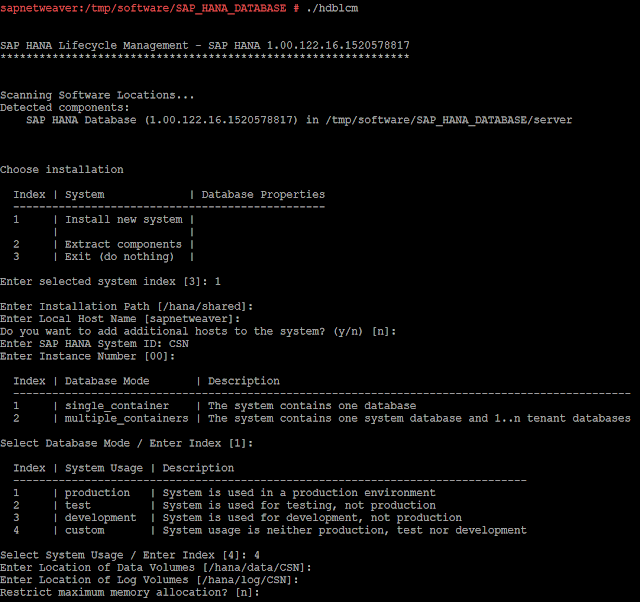
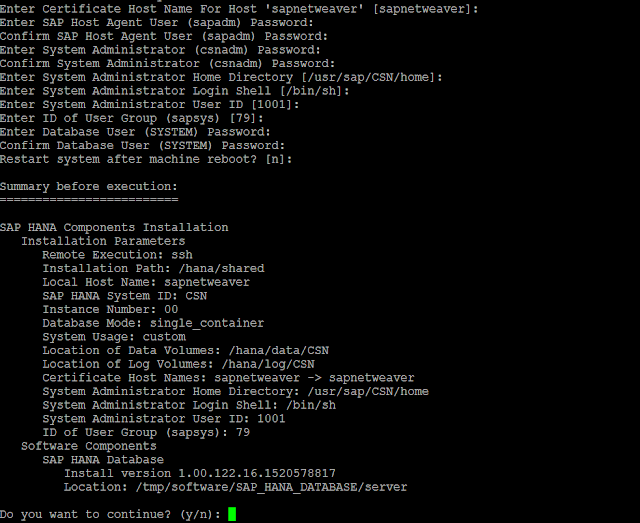
Al final no queda mas que instalar, y si todo lo que configuramos esta de acuerdo a nuestro gusto esperar que la instalación de SAP HANA termine correctamente.
Este paso dependerá de los recursos que tenga el servidor donde lo estemos instalando y recordad que nos lo dejara con SAP HANA arrancado.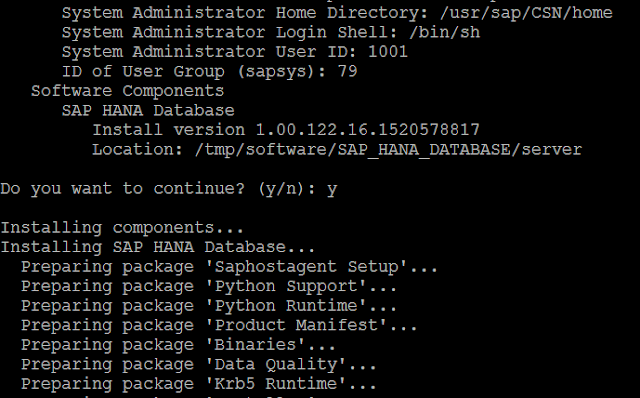 Comandos en SAP a nivel de sistema operativo IInstalar solution manager sap ISAP HANA | Gestión de la hdbuseretore
Comandos en SAP a nivel de sistema operativo IInstalar solution manager sap ISAP HANA | Gestión de la hdbuseretore
VERIFICANDO LA INSTALACIÓN DE SAP HANA
Y terminada la instalación podemos como vemos al final revisar los logs que nos dejo la instalación SAP HANA (bastante importante para ver que no dio ningún error o advertencia). Este paso nos aportara una visión mas clara si algo salió mal y no lo vemos y no tener sorpresas mas tarde.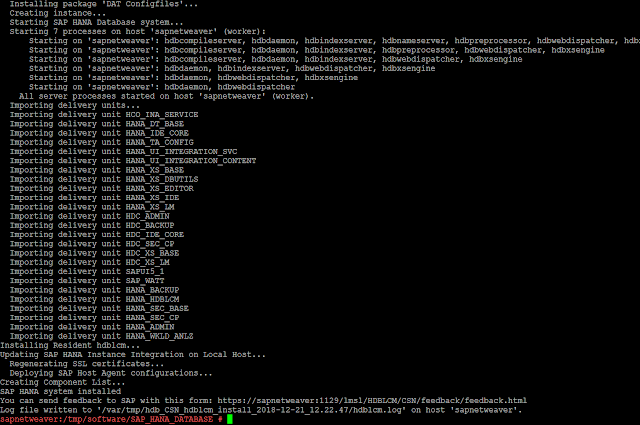
Podemos verificar que SAP HANA esta iniciado no solo mediante el comando ps (ver sus procesos), si no también mediante los siguientes comandos:
HDB -info
o este otro:
HDB -proc
Os dejo igualmente un artículo en el que explique como arrancar y parar SAP HANA.
ENTRANDO EN SAP HANA STUDIO
Y una vez configurada nuestra entrada en SAP HANA Studio, podremos empezar a administrar nuestra base de datos.